Firefox fonctionne-t-il lentement? 6 astuces et réglages pour accélérer Firefox
Si vous n'utilisez pas Chrome, Safari ou Edge, il est probable que vous utilisiez Firefox. Mais parfois, il semble que plus vous l'utilisez, plus Firefox semble ralentir. Alors, que pouvez-vous faire lorsque Firefox est lent, même si les autres navigateurs sont encore rapides?
Voyons ce qu'il faut faire lorsque Firefox est lent pour que vous puissiez remettre votre navigateur en forme.
Premiers pas lorsque Firefox est lent
Avant de passer aux étapes concrètes pour corriger une installation lente de Firefox, il y a quelques points préliminaires à considérer en premier.
Si vous ne l'avez pas déjà fait, découvrez quelques moyens simples d'accélérer Firefox , qui couvrent des moyens généraux d'améliorer les performances de Firefox. Vous découvrirez comment désactiver les fonctionnalités intégrées inutiles, ainsi que les extensions qui améliorent les performances.
Aussi, avant d'aller plus loin, assurez-vous d'avoir mis à jour la dernière version de Firefox en cliquant sur le menu à trois lignes en haut à droite de l'écran et en choisissant Aide> À propos de Firefox . L'exécution de la dernière version permet de s'assurer qu'il n'y a pas de bogues temporaires à l'origine de vos problèmes de vitesse.
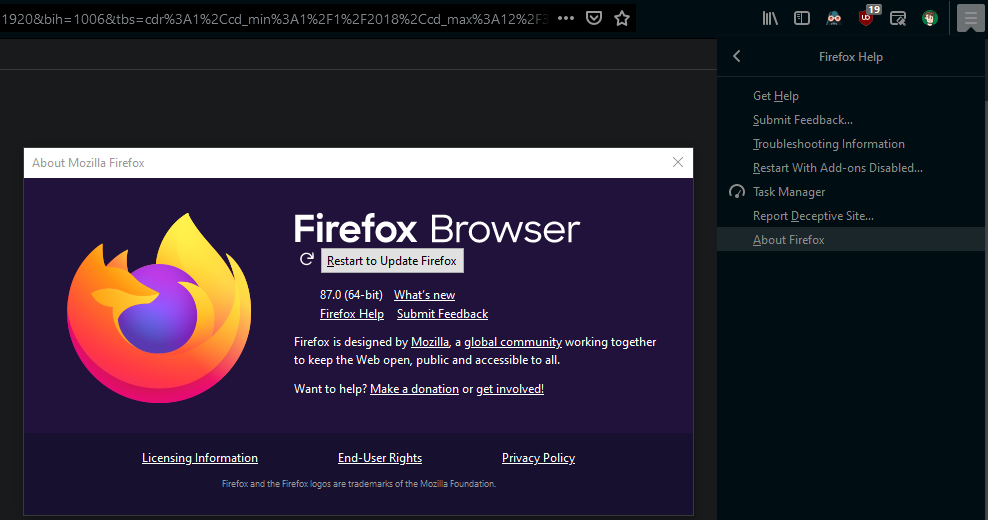
Assurez-vous que vous avez redémarré Firefox récemment. Laisser votre navigateur fonctionner pendant des jours sans le fermer ni le rouvrir entraînera souvent des problèmes de performances. Vous devez également redémarrer votre ordinateur avant de passer à plus de dépannage.
Même après avoir fait ce qui précède, vous pourriez toujours avoir un problème avec les performances du navigateur par rapport aux autres navigateurs de votre système. Voyons ce qu'il faut faire lorsque Firefox est encore trop lent.
1. Firefox est lent à charger
Une fois que Firefox est installé depuis un certain temps, le démarrage peut prendre trop de temps. Pour accélérer le démarrage de Firefox, cliquez sur le bouton de menu en haut à droite de Firefox et choisissez Options . Vous pouvez à la place entrer about: preferences dans la barre d'adresse si vous souhaitez y accéder directement.
Avec l'onglet Général sélectionné sur la gauche, décochez la case Toujours vérifier si Firefox est votre navigateur par défaut . Ensuite, Firefox ne perdra pas de précieuses secondes à vous demander de changer votre navigateur par défaut à chaque fois que vous l'ouvrirez.
Ensuite, en haut de cette liste, décochez la case Restaurer la session précédente . Cela empêche Firefox de charger les onglets que vous aviez ouverts la dernière fois que vous l'avez utilisé. Si vous aviez de nombreux onglets ouverts ou si vous parcouriez une page lourde, la restauration de votre session précédente pourrait ralentir le démarrage de Firefox.
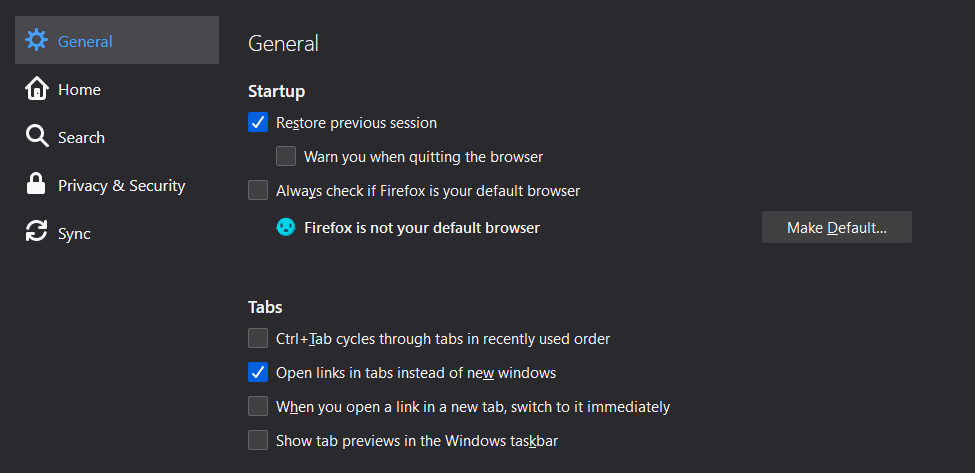
Enfin, sélectionnez l'onglet Accueil sur la gauche. Sous Nouvelles fenêtres et onglets , définissez la liste déroulante du haut sur Page vierge . Au lieu de charger une page qui prend beaucoup de temps, cela ouvrira toujours un onglet vide instantané au lancement. Vous pouvez définir les nouveaux onglets pour qu'ils s'ouvrent également en tant que page vierge afin de réduire tout glissement sur eux également.
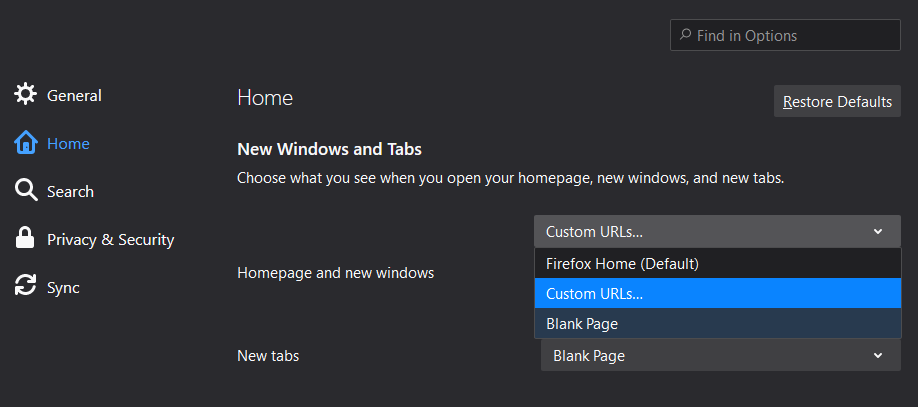
2. Firefox utilise trop de CPU ou de RAM
Après avoir utilisé Firefox pendant un certain temps, il peut commencer à utiliser beaucoup de CPU et / ou de RAM de votre ordinateur. Pour trouver la cause du ralentissement, essayez d'abord de démarrer Firefox en mode sans échec. Cela permettra à Firefox de fonctionner sans add-ons ou plugins. Pour utiliser le mode sans échec, accédez au menu de Firefox et choisissez Aide> Redémarrer avec les modules complémentaires désactivés .
Firefox redémarrera, puis affichera deux options: Démarrer en mode sans échec ou Actualiser Firefox . Choisissez Démarrer en mode sans échec . Si Firefox fonctionne si mal que vous ne pouvez pas le faire, maintenez la touche Maj enfoncée tout en démarrant Firefox à la place.
Si Firefox s'exécute plus rapidement en mode sans échec, le problème réside probablement dans l'un de vos modules complémentaires ou plugins. Pour tester lequel il s'agit, vous pouvez utiliser le gestionnaire de tâches intégré de Firefox. Lancez-le à partir du même menu à trois lignes sous Aide> Gestionnaire de tâches .
Comme le Gestionnaire des tâches de Windows, il affiche tous les processus en cours d'exécution dans Firefox et la quantité de mémoire qu'ils utilisent. Gardez cet onglet visible pendant que vous travaillez et vous devriez avoir une idée des modules complémentaires qui utilisent le plus de mémoire.
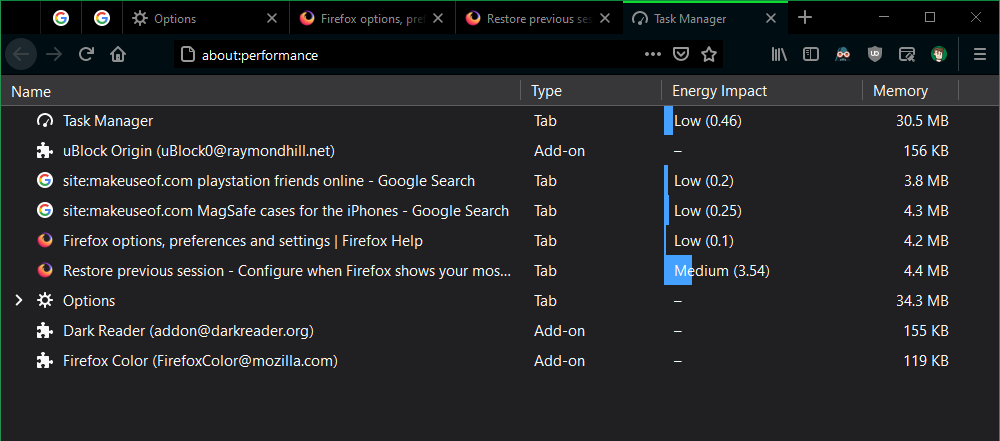
Ensuite, vous devriez essayer de les désactiver pour voir si Firefox fonctionne mieux sans eux. Ouvrez le menu et choisissez Modules complémentaires pour consulter vos extensions installées. Désactivez le curseur d'une extension pour l'empêcher de s'exécuter. Vous devez désactiver toutes les extensions, puis les activer une par une pour déterminer le coupable.
Si vous trouvez qu'une extension particulière est un problème majeur, cliquez sur son menu à trois points et choisissez Supprimer pour la supprimer complètement de votre navigateur.
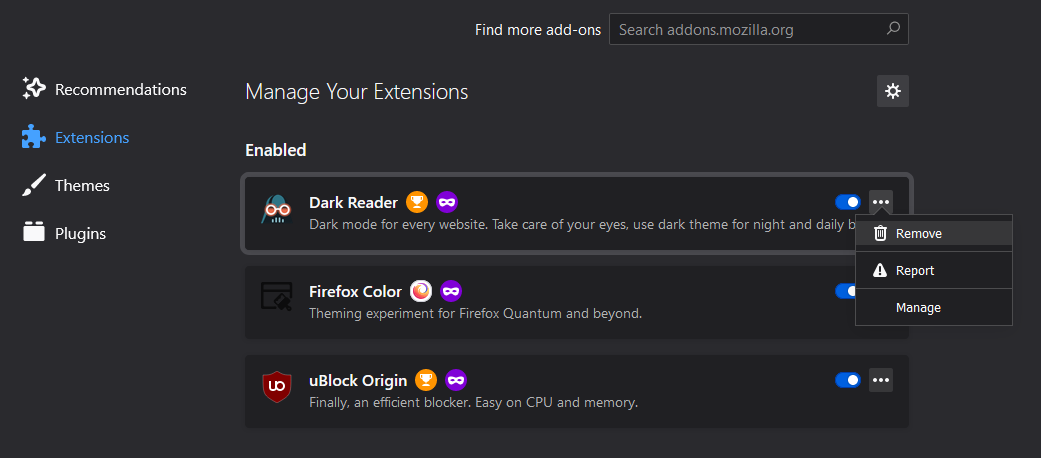
Dans ce menu, vous devez également afficher l'onglet Plugins sur le côté gauche. Le Web moderne ne repose pas autant sur des plugins, mais vous pouvez toujours en avoir un installé qui ralentit Firefox. Cliquez sur le bouton à trois points d'un plugin, puis choisissez Demander à activer ou Ne jamais activer pour l'empêcher de s'exécuter seul.
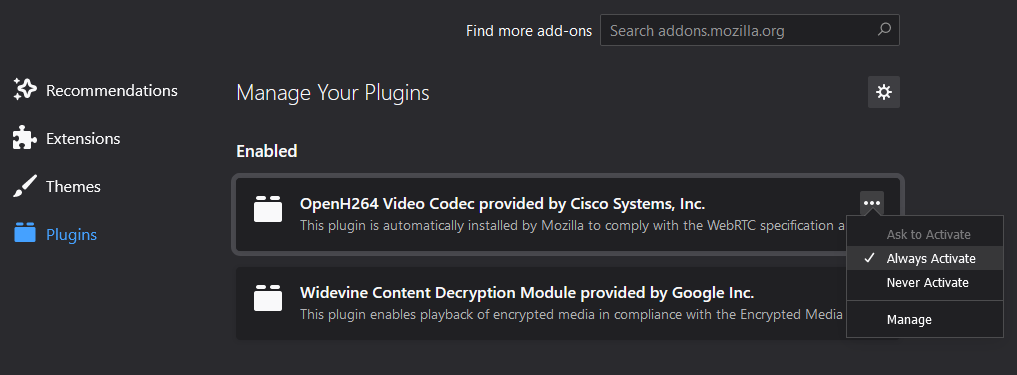
Enfin, dans l'onglet Thèmes , vous devez appliquer un thème Firefox par défaut de la liste. Les thèmes tiers peuvent contribuer à des problèmes de performances.
Au cas où le mode sans échec ne ferait aucune différence, les onglets de Firefox sont probablement à blâmer. Pour obtenir de l'aide, vous pouvez installer l' extension Auto Tab Discard , qui déchargera automatiquement les ressources utilisées par un onglet inactif.
Essayez de limiter le nombre d'onglets que vous gardez ouverts à la fois, en particulier pour les sites gourmands en ressources. Plutôt que de laisser les onglets ouverts pour les mémoriser ou les lire plus tard, vous pouvez utiliser les signets de Pocket et du navigateur .
3. Firefox est lent même avec du matériel haut de gamme
Firefox peut parfois fonctionner lentement, même sur des machines dotées d'un matériel solide. C'est généralement parce que le navigateur est prudent dans la façon dont il utilise vos ressources pour améliorer les performances. Mais vous pouvez ouvrir le capot et modifier la façon dont le navigateur utilise le matériel informatique.
Dans le menu de Firefox, accédez à nouveau aux options . Sous l'onglet Général , recherchez l'en-tête Performance . Décochez la case Utiliser les paramètres de performances recommandés , qui vous offrira plus d'options.
Tant que vous disposez d'un GPU décent, cochez la case Utiliser l'accélération matérielle lorsqu'elle est disponible . Avec ce tweak, Firefox utilisera votre carte graphique, au lieu de votre processeur, pour le rendu des visuels. En supposant que vous disposiez du matériel approprié, cela fournira des performances plus fluides pour tout, des jeux Web au visionnage de vidéos.
Ensuite, vous pouvez modifier la limite du processus de contenu . La valeur par défaut est 8 , mais si votre ordinateur manque de mémoire, vous pouvez la réduire. Plus vous avez de RAM, plus vous devez définir cette valeur.
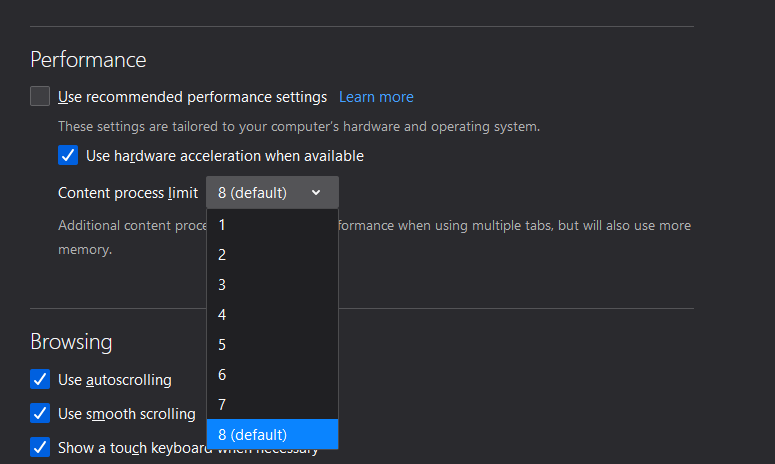
Si vous pensez que les ressources système posent toujours un problème, assurez-vous que vous avez également nettoyé votre ordinateur . Un manque de RAM de trop de programmes exécutés en arrière-plan, pas d'espace disque pour votre navigateur pour créer des fichiers temporaires, ou même des logiciels malveillants sur votre système peuvent également ralentir votre navigateur.
4. Modifiez les paramètres de Firefox ou téléchargez les ajustements de vitesse
Si vous plongez dans la page about: config de Firefox, vous pouvez modifier plusieurs paramètres pour accélérer Firefox. Nous en avons couvert certains dans le guide mentionné ci-dessus.
Cependant, si vous n'êtes pas à l'aise avec ces paramètres, une extension pratique le fera pour vous et vous assurera de ne rien casser. Speed Tweaks modifie quelques paramètres de configuration, mais pas tous. Une fois que vous avez installé l'extension, les meilleures options à activer sont la pré-résolution des entrées DNS et la suppression des onglets inactifs.
5. Lorsque tout le reste échoue, actualisez Firefox
Si Firefox est toujours lent après avoir effectué les modifications ci-dessus, vous devez recommencer avec une copie propre de Firefox. Mais vous n'avez pas à recommencer à zéro.
Tout comme les systèmes d'exploitation modernes, Firefox offre une option en un clic pour revenir à l'état d'usine par défaut, en supprimant toutes vos modifications. Plus précisément, il supprimera tous les modules complémentaires et personnalisations, ainsi que la restauration des paramètres du navigateur à leurs valeurs par défaut.
Voici comment réinitialiser Firefox:
- Ouvrez le menu en haut à droite et choisissez Aide> Informations de dépannage.
- Dans la zone en haut à droite intitulée Donner une mise au point à Firefox , cliquez sur Actualiser Firefox .
- Lorsque la boîte de dialogue apparaît, choisissez à nouveau Actualiser Firefox pour confirmer.
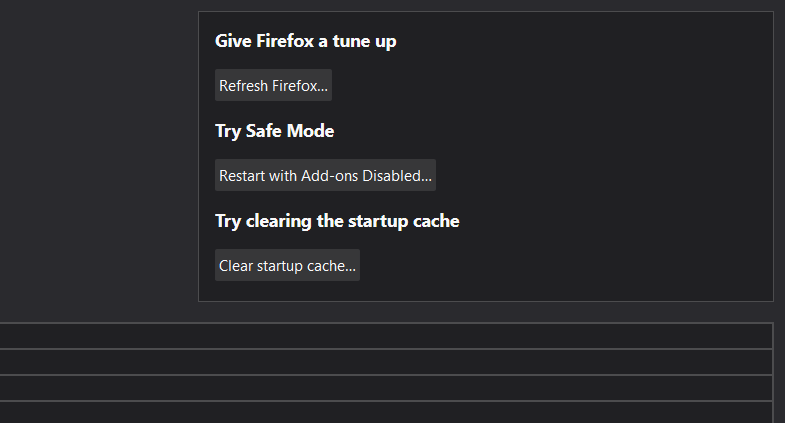
Firefox se fermera, puis redémarrera après quelques secondes. Alors que toutes les options et paramètres de performance reviennent à leurs valeurs par défaut, Firefox enregistre vos informations personnelles. Cela inclut les signets, l'historique, les mots de passe, les cookies, les informations de saisie automatique et votre dictionnaire. C'est donc fondamentalement comme un nouveau Firefox avec toutes vos données prêtes à l'emploi.
6. Supprimer les applications antivirus tierces
L'ancien développeur de Firefox, Robert O'Callahan, a déclaré que votre antivirus pourrait expliquer pourquoi Firefox fonctionne lentement. Dans un article sur son blog Eyes Above The Waves , il recommande de désactiver tous les programmes antivirus en dehors de Microsoft Defender. Cet article explique comment les applications antivirus affectent les performances et ralentissent même les mises à jour.
Les documents d'aide de Mozilla indiquent également que les applications antivirus peuvent ralentir le chargement de Firefox si elles bloquent l'accès aux fichiers que le navigateur lit au démarrage.
Nous avons déjà mentionné que la plupart des applications antivirus tierces ne valent pas la peine d'être utilisées. Microsoft Defender ne vous harcèle pas et n'essaie pas de vous faire mettre à niveau pour un tas de bêtises dont vous n'avez pas besoin. Et il y avait moins de problèmes de compatibilité avec d'autres logiciels comme celui-ci.
Lorsque Firefox est trop lent, devenez rapide
Vous savez maintenant quoi faire lorsque Firefox fonctionne lentement. En modifiant certains paramètres, en ajustant ce que vous avez installé et même en actualisant Firefox si nécessaire, vous aurez un nouveau navigateur rapide avant de le savoir.
Il y a plus à apprendre sur les aspects techniques de la raison pour laquelle certains navigateurs fonctionnent plus vite que d'autres, si vous êtes curieux.
Crédit d'image: Albert999 / Shutterstock
